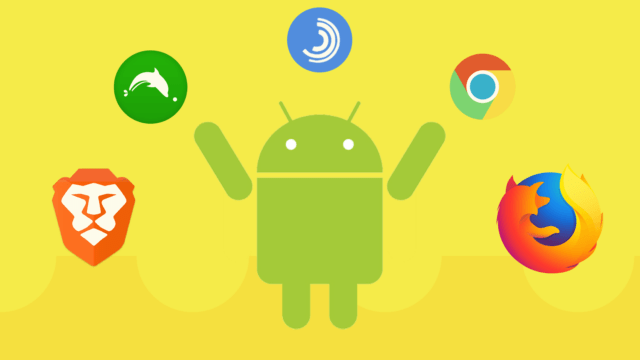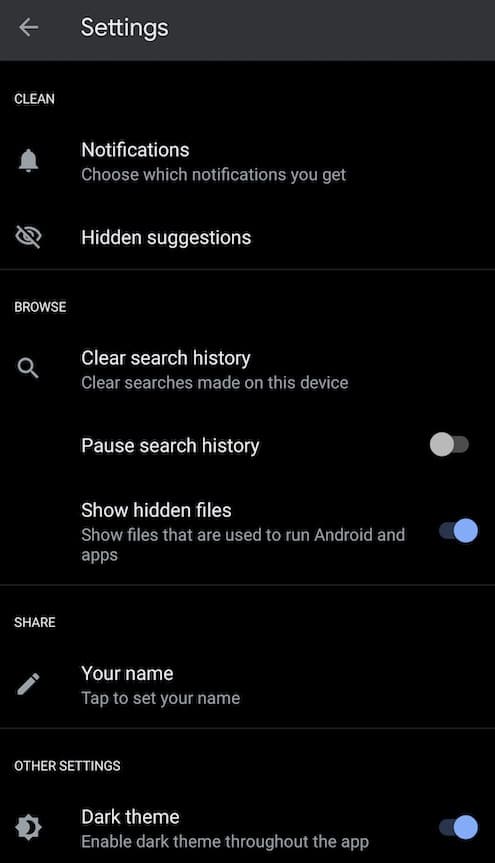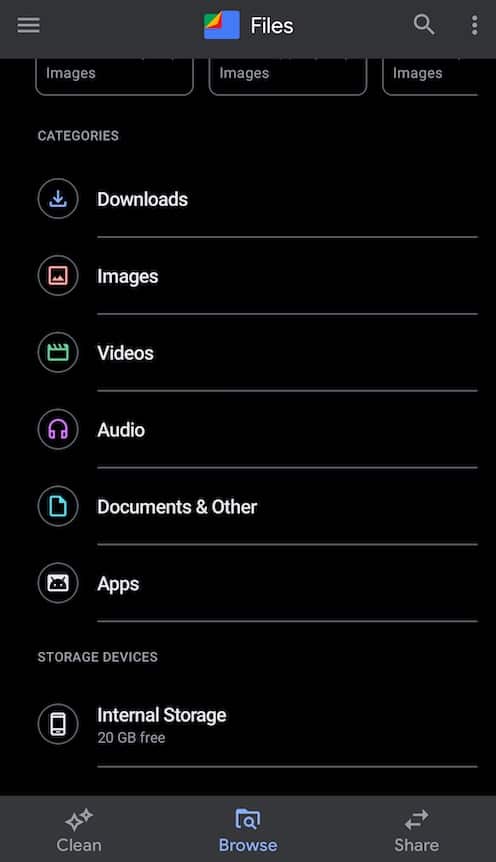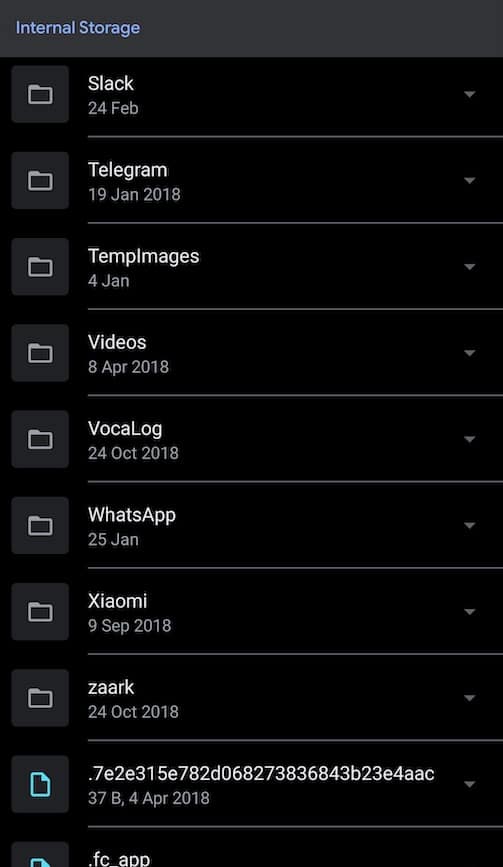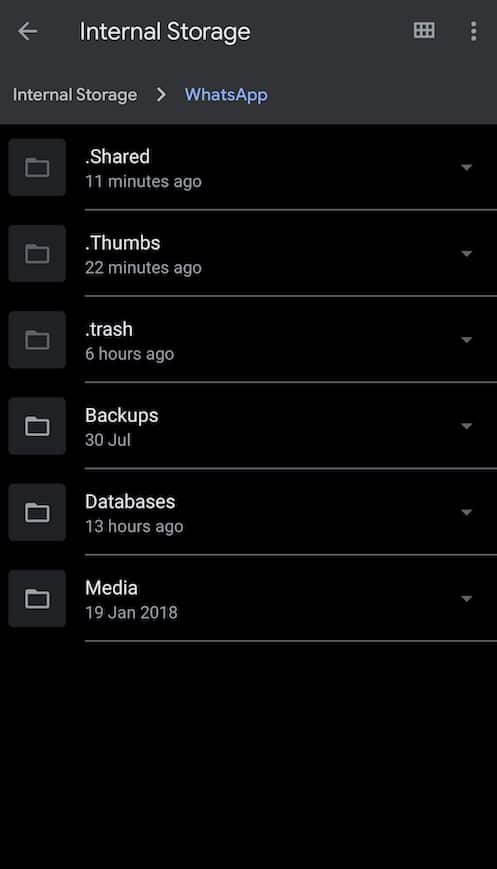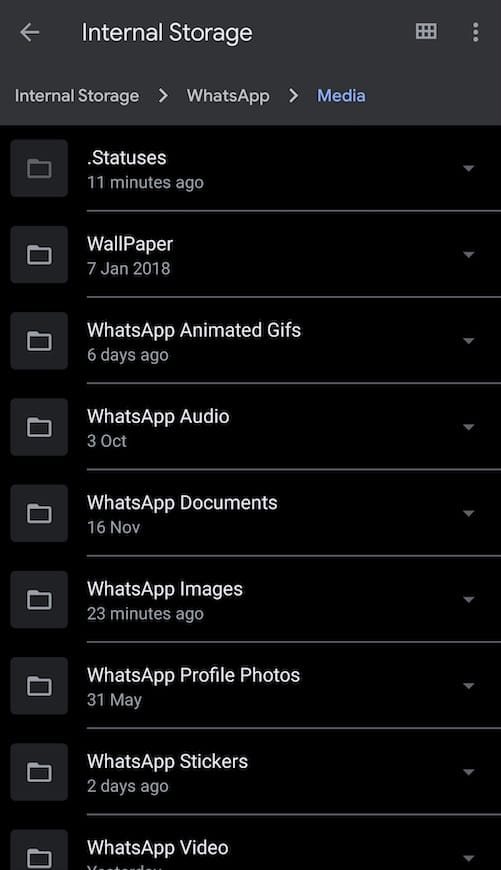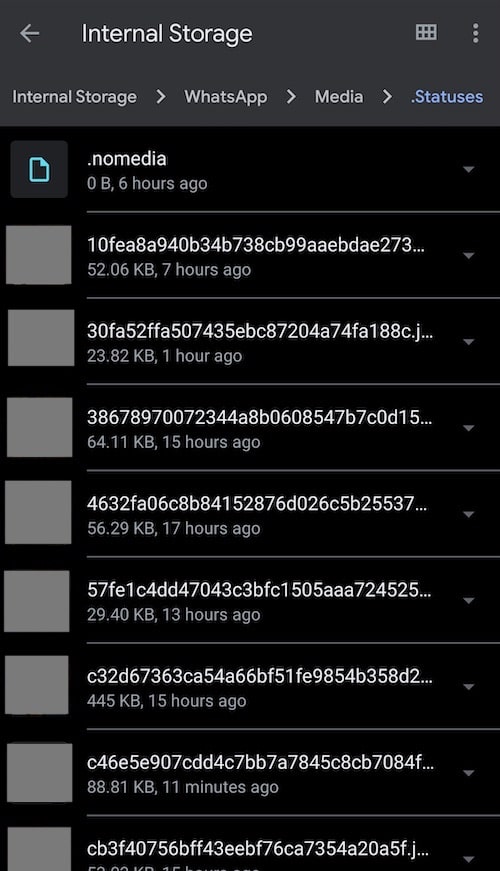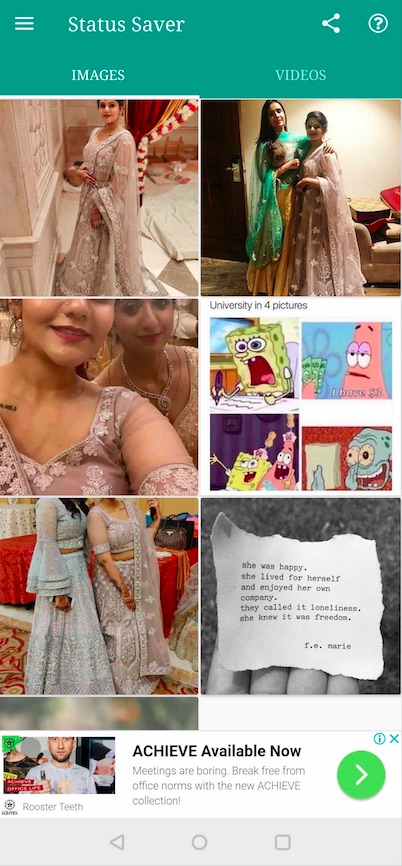WhatsApp တွင်ပျောက်ကွယ်သွားသောဇာတ်လမ်းများ၏သဘောတရားရောက်ရှိလာချိန် မှစ၍ ဓာတ်ပုံဝေမျှခြင်းအက်ပလီကေးရှင်း၏လူကြိုက်များမှုသည် ပို၍ ပင်ကြီးထွားလာခဲ့သည်။
ဗီဒီယိုနှင့် ဓာတ်ပုံများ အပ်လုဒ်လုပ်ရန် မဖြစ်မနေ လုပ်ဆောင်ရမည့် တာဝန်တစ်ခု ဖြစ်လာသည်အထိ။”WhatsApp အခြေအနေInstagram Stories နဲ့ အတူတူပါပဲ။ Snapchat ပုံပြင်။
ဒီ feature က ၂၀၁၇ ကတည်းကရှိနေပေမယ့် WhatsApp အခြေအနေဗီဒီယိုနဲ့ပုံတွေကိုဘယ်လိုဒေါင်းလုပ်ရမှန်းမသိသေးပါဘူး။ ဒါကြောင့်မင်း WhatsApp ကိုအချိန်မရွေးမင်းကြည့်ချင်တဲ့မီဒီယာကိုအလွယ်တကူကြည့်နိုင်အောင်ဘယ်လိုလုပ်ရမလဲဆိုတာကိုမင်းကိုပြောဖို့ငါဒီကိုလာတာ။
WhatsApp အခြေအနေကို ဘယ်လိုဒေါင်းလုဒ်လုပ်မလဲ။
WhatsApp အခြေအနေမှဓာတ်ပုံနှင့်ဗွီဒီယိုများကို download လုပ်ရန်ရိုးရှင်းသောနည်းလမ်းနှစ်ခုရှိသည်။ ပိုမိုသိရှိရန်ဆက်လက်ဖတ်ရှုပါ။
WhatsApp အခြေအနေဗီဒီယိုနှင့်ပုံများကိုမည်သို့ download လုပ်ရမည်နည်း။
1. File Manager ကိုအသုံးပြုခြင်း
ပထမဆုံးနည်းလမ်းသည် Android စမတ်ဖုန်းအများစုတွင် preloaded ဖြစ်သော file manager သို့မဟုတ် file app ကိုသုံးရန်ဖြစ်သည်။ ဤအတွက်သင်သည်အဆင့်များစွာကိုလိုက်နာရမည်။
- ပထမဦးစွာ သင့်ပြခန်းတွင် သင်သိမ်းဆည်းလိုသော WhatsApp အခြေအနေကို ကြည့်ရှုပါ။
- ထို့နောက် သင်သည် Files အက်ပ်သို့ ဦးတည်ပြီး ရွေးချယ်မှုတစ်ခုကို ရွေးချယ်ရမည်ဖြစ်သည်။ ဆက်တင်များ.
- တက်ဘ်တွင်ပါရှိသည်။ဆက်တင်များ"ရွေးချယ်မှု"ဝှက်ထားသောဖိုင်များကိုပြသပါ။” ဤရွေးချယ်မှုကို ဖွင့်ပါ။
- သင်ဤသို့ပြုလုပ်ပြီးသည်နှင့်သင် internal storage option နှင့် WhatsApp option ကိုရွေးရပါမည်။
Media option သို့ ဦးတည်ပြီး “.status"
- WhatsApp အခြေအနေမီဒီယာအားလုံးကိုဤနေရာတွင်ဖော်ပြလိမ့်မည်။
ယခုသင်သည် WhatsApp ပုံ (သို့) ကိုယ်ပိုင်ဗီဒီယိုအခြေအနေကိုအခြားဖိုင်တွဲတစ်ခုသို့ကူးထည့်ရန်သင်သွားလိုသည်။
အောက်ပါတို့ကိုသတိပြုပါ:
WhatsApp အခြေအနေ၏သဘောသဘာဝသည်ပျက်စီးလွယ်သောကြောင့်ကွယ်ဝှက်ထားသောဖိုင်တွဲများရှိမီဒီယာများသည် ၂၄ နာရီအကြာတွင်ပျောက်ကွယ်သွားလိမ့်မည်။ မင်းမီဒီယာကိုဒေါင်းလုပ်လုပ်ချင်ရင်မြန်မြန်လုပ်ရမယ်။
၂။ Status Saver ကိုသုံးပါ
WhatsApp အခြေအနေဗီဒီယိုများနှင့်ရုပ်ပုံများကိုသိမ်းဆည်းရန်အခြားနည်းလမ်းမှာ app ကိုအသုံးပြုခြင်းဖြစ်သည်။
အစရှိတဲ့ Application တွေအများကြီးရှိပါတယ် status Saver ၎င်းသည်လူကြိုက်များသော application များထဲမှတစ်ခုဖြစ်သည်။
၎င်းသည် WhatsApp အခြေအနေမှဓာတ်ပုံများနှင့်ပုံများကိုလွယ်ကူစွာ save ရန်သင့်အားကူညီလိမ့်မည်။
- သင် app တစ်ခု download လုပ်ရန်သာလိုသည် status Saver Google Play Store မှ
ဤအပလီကေးရှင်းကို App Store တွင်ရရှိနိုင်ပြီး ၎င်း၏လင့်ခ်သည် အထက်တွင်ရှိကြောင်း သတိပြုပါ။
သင် app ကို download ပြီးသည်နှင့်သင်သိမ်းဆည်းထားသော WhatsApp အခြေအနေများကိုကြည့်ရန်၎င်းကိုဖွင့်ရန်လိုသည်။ အသုံးပြုရလွယ်ကူစေရန်အေ့စ်များကိုပုံများနှင့်ဗွီဒီယိုများအဖြစ်ခွဲခြားထားသည်။
- ထို့အပြင် မီဒီယာပေါ်တွင် နှိပ်လိုက်သည်နှင့် ဖျက်ရန်၊ ဖျက်ရန် နှင့် အခြားအရာများကဲ့သို့ ရွေးချယ်စရာများကို တွေ့ရမည်ဖြစ်သဖြင့် ဓာတ်ပုံများနှင့် ရုပ်ပုံများနှင့် သင်ဘာလုပ်ချင်သည်ကို ဆုံးဖြတ်နိုင်မည်ဖြစ်သည်။
၃။ Screenshot ရိုက်ပါ
အခြားနည်းလမ်းတစ်ခုမှာ WhatsApp အခြေအနေပုံရိပ်များကို screenshot ရိုက်ပြီး၎င်းတို့နှင့်အညီချိန်ညှိရန်ဖြစ်သည်။
ဗီဒီယိုများအတွက်သင်လုပ်နိုင်သည် မျက်နှာပြင်မှတ်တမ်းတင် ဒါ့အပြင်သင့်ရဲ့ device ကို option ကိုထောက်ပံ့ပေး။
option ကို setting menu တွင်အလွယ်တကူရနိုင်သည်၊ ထို့ကြောင့်၎င်းကိုသုံးရန်ခက်ခဲလိမ့်မည်မဟုတ်ပါ။
iPhone တွင် WhatsApp အခြေအနေဗီဒီယိုများနှင့်ပုံများကိုမည်သို့ download လုပ်ရမည်နည်း။
ကံမကောင်းစွာဖြင့် iPhone အသုံးပြုသူများသည် WhatsApp Statuses များကို၎င်းတို့၏စက်များသို့ download လုပ်ရန်ရွေးချယ်စရာတစ်ခုသာရှိသည်။
ဤရွေးချယ်မှုသည် screenshots များနှင့် screen recorder app များအတွက်ဖြစ်သည်။
WhatsApp Status ပုံတစ်ပုံကိုသိမ်းရန်သင်လုပ်ရလွယ်ကူသော screenshot တစ်ခုယူရန်လိုသည်။ ၎င်းနောက်သင်နှစ်သက်သောပုံကိုတည်းဖြတ်နိုင်သည်။
iOS တွင် WhatsApp အခြေအနေဗီဒီယိုများကိုဒေါင်းလုပ်ဆွဲရန် screen ပေါ်ရှိဗီဒီယိုကိုမှတ်တမ်းတင်ရန်လိုသည်။ ဒီလိုလုပ်ဖို့မင်းထိန်းချုပ်ရေးစင်တာကနေမျက်နှာပြင်မှတ်တမ်းတင်တဲ့အင်္ဂါရပ်ကိုဖွင့်ဖို့၊ WhatsApp ကိုသွားပြီးအလိုရှိသော WhatsApp အခြေအနေဗီဒီယိုကိုမှတ်တမ်းတင်ထားဖို့လိုတယ်။ ဒါ့အပြင်သင်ရိုက်ကူးထားတဲ့ဗီဒီယိုကိုသင်ကြိုက်နှစ်သက်ရာတည်းဖြတ်နိုင်ပါတယ်။
screen recorder option သည်သင်၏ Control Center တွင်မရှိလျှင်သင်၏ setting များရှိ Control Center option ကို နှိပ်၍“ Customize Controls” option ကိုနှိပ်ပါ။
အထက်ပါအဆင့်များသည် WhatsApp Statuses များမှဓာတ်ပုံများနှင့်ဗွီဒီယိုများကိုလွယ်ကူစွာသိမ်းဆည်းရန်ကျွန်ုပ်ကူညီလိမ့်မည်ဟုမျှော်လင့်ပါသည်။
ဒါပေမယ့်သတိရပါ၊ အဲဒါကိုအလွန်အကျွံမလုပ်ဘဲနဲ့တစ်ယောက်ယောက်ရဲ့ privacy ကိုမထိပါးပါနဲ့။